Maison >tutoriels informatiques >connaissances en informatique >Comment afficher entièrement l'icône dans le coin inférieur droit de Win11 ? étapes détaillées
Comment afficher entièrement l'icône dans le coin inférieur droit de Win11 ? étapes détaillées
- WBOYWBOYWBOYWBOYWBOYWBOYWBOYWBOYWBOYWBOYWBOYWBOYWBavant
- 2024-01-29 19:54:273284parcourir
L'éditeur php Baicao répondra à vos questions sur l'affichage des icônes dans le coin inférieur droit de Win11. Dans le système Win11, l'icône dans le coin inférieur droit peut ne pas s'afficher entièrement en raison de la résolution de l'écran ou des paramètres de la barre des tâches. Pour résoudre ce problème, nous pouvons ajuster les paramètres de la barre des tâches afin que toutes les icônes puissent être affichées. Les étapes spécifiques seront présentées en détail ci-dessous.
Comment afficher toutes les icônes dans le coin inférieur droit de win11
1 Dans un espace vide de la barre des tâches, cliquez avec le bouton droit sur un espace vide du bureau et sélectionnez [Paramètres de la barre des tâches].
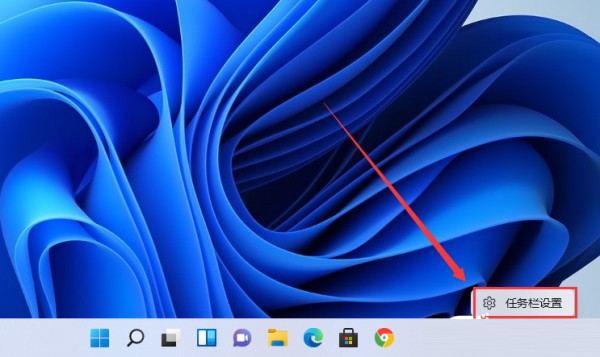
2. Après avoir entré la personnalisation, recherchez le disque [Taskbar Corner Overflow] dans le menu de droite.

3. Après avoir cliqué sur le débordement du coin de la barre des tâches, activez le commutateur pour que l'icône de l'application s'affiche.
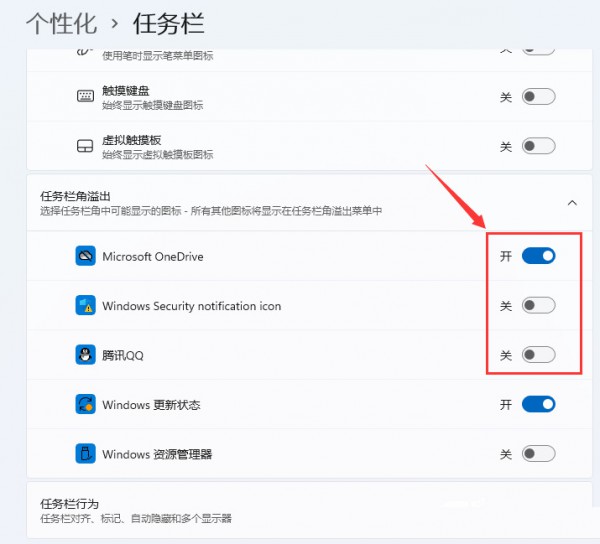
4. Une fois les réglages terminés, nous pouvons voir toutes les icônes.
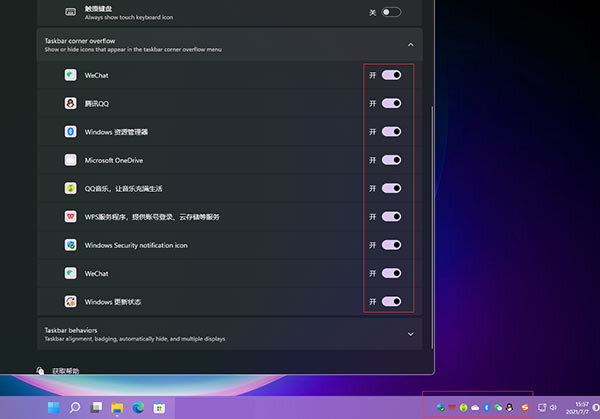
Méthode 2,
1. Cliquez sur Rechercher dans la barre des tâches et recherchez Panneau de configuration.
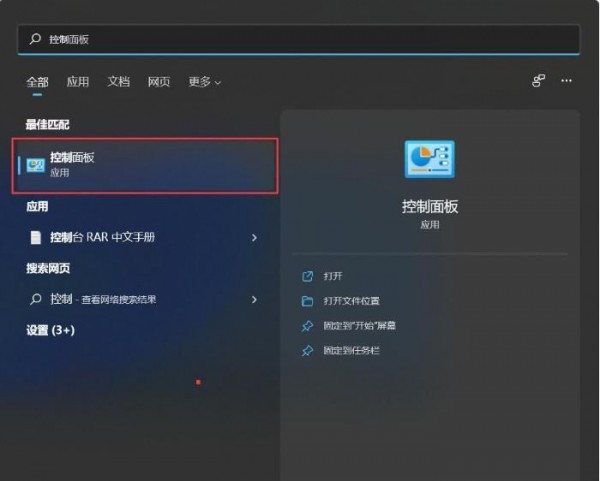
2. Après avoir ouvert le panneau de commande, réglez-le sur l'affichage d'une petite icône ou d'une grande icône.
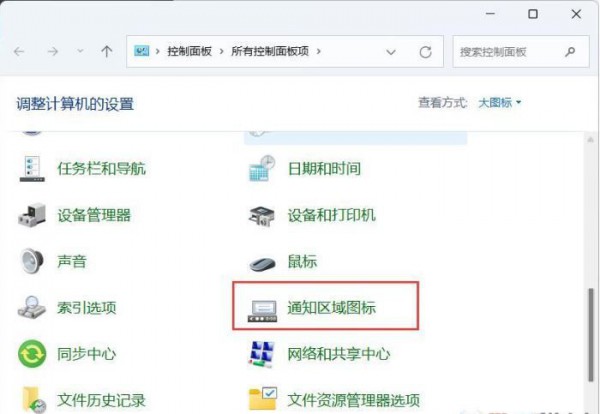
3. Ensuite, nous cochons la case pour toujours afficher toutes les icônes et notifications sur la barre des tâches.
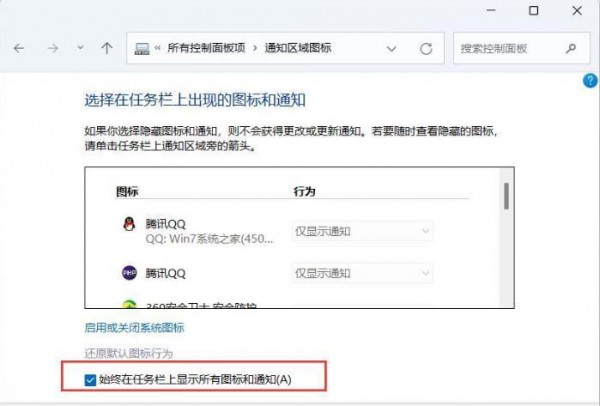
4. Vous pouvez voir l'effet après confirmation.
Ce qui précède est le contenu détaillé de. pour plus d'informations, suivez d'autres articles connexes sur le site Web de PHP en chinois!
Articles Liés
Voir plus- Dois-je payer pour mettre à niveau Win10 vers Win11 ?
- Que dois-je faire s'il n'y a pas d'option WLAN dans win11 ?
- Est-il nécessaire de désactiver le démarrage rapide dans Win11 ?
- Comment définir la configuration des variables d'environnement jdk dans le système win11
- Que faire si le code PIN du mot de passe à la mise sous tension ne peut pas être supprimé dans Windows 11

